Teljes útmutató a Google Meet használatához a Google Tanteremben
Közösségi Média / / August 05, 2021
Nem csak a vállalati állástulajdonosok, hanem a hallgatók is ragaszkodnak az otthoni munkavégzéshez. Az iskolák és főiskolák a vírus miatt már régóta közel vannak egymáshoz. A hallgatók azonban továbbra is online tanulnak videokonferenciákon keresztül. A dolgok megkönnyítése érdekében használhatják a Google Osztályt. Lehetővé teszi a tanárok és a hallgatók számára, hogy fájlokat, feladatokat osszanak meg online. A tanítási-tanulási folyamat teljes forgatókönyve csak papír nélküli lesz. Már Google Tanterem integrálja a Google egyéb szolgáltatásait, például a Naptár, a Drive, a Gmail, a Dokumentumok, a Táblázatok és a Diák stb.
Ebben az útmutatóban elmagyarázom, hogyan integrálható a Google Meet is a Class-ba. Mindkét alkalmazás külön használható. Ugyanakkor egyetlen Google Meet link használható a Google Classroom adatfolyamának fejlécéből. Nézzük meg, hogyan lehet ezt megtenni. Emellett számos hasznos tippet említettem, amelyek segítségével jobb eredményt érhet el a hallgatókkal folytatott online előadáson. Ennek apropóján ez az útmutató hasznos lesz azok számára, akik tanárok vagy bármely intézmény online tanfolyamának vezetői.

Összefüggő | Mindenkinek némítása vagy némításának feloldása a Google Meet szolgáltatásban
Tartalomjegyzék
-
1 A Google Classroom használata a Google Meet link létrehozásához
- 1.1 Hogyan kapják meg a hallgatók az osztálytermi Meet linket
- 1.2 A Link kézi másolása és megosztása a Social Media segítségével
- 1.3 Tegye láthatóvá a linket minden hallgató számára
- 1.4 A kapcsolat visszaállítása
- 1.5 Vegyes tippek egy produktív online munkamenethez a Google Classroom segítségével
A Google Classroom használata a Google Meet link létrehozásához
- Indítsa el a Google-t Tanterem
- A jobb felső sarokban látnia kell a + gomb. Kattints rá
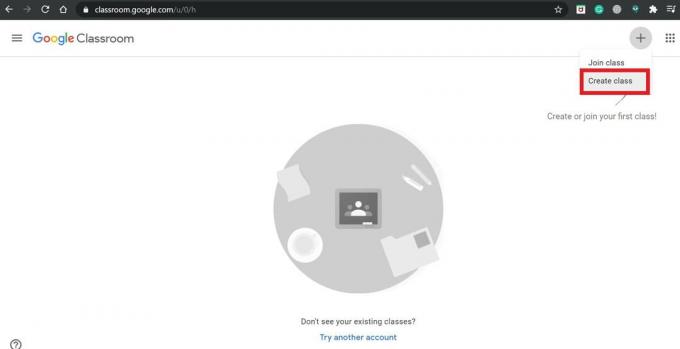
- Ezután válassza ki Osztály létrehozása
- A következő képernyőn válassza a ikont OsztályBeállítások gomb
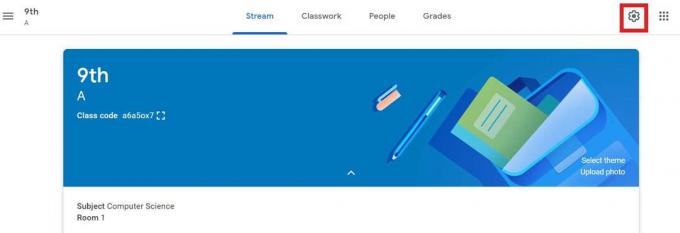
- Görgessen le a Meghívó link. Kattintson a Link másolása ikon.

Hogyan kapják meg a hallgatók az osztálytermi Meet linket
Most, hogy létrehoztuk a linket, itt az ideje, hogy megosszuk azt az osztály diákjaival. Kétféle módon lehet megtenni.
A Link kézi másolása és megosztása a Social Media segítségével
Másolja a linket, majd ossza meg a WhatsApp csoporton vagy csoportos e-mailen keresztül stb. Ne küldje el a linket egyenként, mert nagyon időigényes lesz. A WhatsApp és a csoportos e-mailek a legjobb módja annak, hogy ugyanazt a linket megosszák az osztály összes tanulója számára.
Tegye láthatóvá a linket minden hallgató számára
Ez a legegyszerűbb mód, ahol engedélyeznie kell az opciót Látható a hallgatók számára amelyet közvetlenül a link alatt fog látni. Automatikusan a megfelelő Google tanterem fejlécében a diákok látni fogják ezt a linket. A tanteremhez való csatlakozáshoz meg kell nyitniuk ezt a linket.
jegyzet
Az ilyen jellegű linkeket a hallgatók a házigazda előtt elérhetik (a tanár megkezdi az értekezletet). Miután a házigazda elhagyta az értekezletet, a link birtokában senki sem férhet hozzá a munkamenethez.
A kapcsolat visszaállítása
Visszaállíthatja a linket is, ha a meglévő link nem működik, vagy a munkamenet más időpontra tolódik. Tehát vissza kell állítania a linket, frissítve a régi linket az újval.
- Ehhez menjen a Beállítások a jobb felső sarokban lévő fogaskerék gombra kattintva
- Felett Link meghívása van egy lehetőség A meghívókódok kezelése. Kattintson rá

- Ezután válassza a legördülő menüből Visszaállítás
Vegyes tippek egy produktív online munkamenethez a Google Classroom segítségével
Íme néhány mutató, amelyek segítségével az online tanterem termelékenyebbé válik minden online tanulóhoz csatlakozó hallgató számára
- Ha van speciálisan képzett hallgatója, akinek speciális igényei vannak a meghallgatásra, engedélyezheti az élő feliratokat, hogy szavanként láthassák, mit beszélnek. Így nem fogják érezni, hogy kimaradnak, vagy lemaradnak az előadásról.
- A diákok kikapcsolhatják a fényképezőgépet az olyan tanítások során, amelyeken megjelenik a profilképük. Ez segít a streaming beállításában, ha az internet sebessége lassú.
- A résztvevők akkor is hozzáférhetnek az online oktatáshoz, ha telepítették a Google Meet okostelefon alkalmazást.
- Mint fent említettem, az értekezlet megkezdése előtt, ha a link elérhető a hallgatók számára, hozzáférhetnek hozzá. Tehát tanárként utasítást kell adnia a hallgatóknak, hogy ne nyissák meg a linket, hacsak nem utasítják, vagy ha az órák meg nem kezdődnek.
- Általában a G Suite for Education programot használó iskolák a Google Tantermet használják. Ez azt jelenti, hogy a meghívó link nélküli normál ember csak akkor léphet be az online tanfolyamra, ha a az adott G Suite kapcsolatba lép a G Suite ügyfélszolgálatával, és kérelmet nyújt be egy kivétel létrehozására és az anonim engedélyezésére felhasználó.
- Arra utasítsa a hallgatókat, hogy töltsék fel készülékeiket, mielőtt részt vesznek az online előadásokon, ellenkező esetben, ha az értekezlet során feltöltik készülékeiket, az hatással lesz a videó minőségére.
jegyzet
Ha sok olyan hallgató vesz részt az előadáson, akiknek a száma százas, akkor azt javaslom, hogy élőben közvetítse a leckét. Megoszthatja a leckéket a Google Diákon keresztül, vagy futtathat egy előre rögzített videót.
Tehát ennyit kell tudnia a Google Meet és a Google Classroom integrálásához, és a hallgatók zökkenőmentes tanításához az online platformon. Remélem, hogy ez az útmutató hasznos volt.
Olvassa el a következőt,
- A háttér testreszabása a Google Meet munkamenetben
- Az okostelefon képernyőjének megosztása a Google Meet szolgáltatásban
Swayam professzionális technikai blogger, számítógépes mester diplomával rendelkezik, és rendelkezik tapasztalattal az Android fejlesztés terén is. Meggyőződéses rajongója a Stock Android OS-nek. A technikai blogoláson kívül szereti a játékot, az utazást és a gitározást / tanítást.



